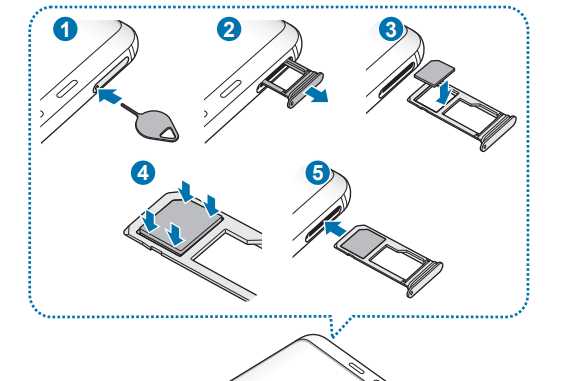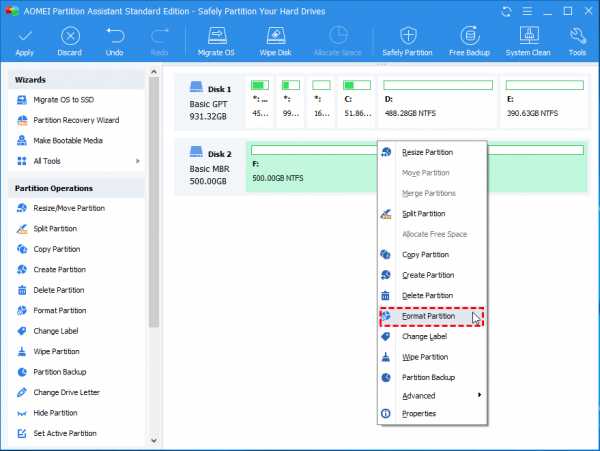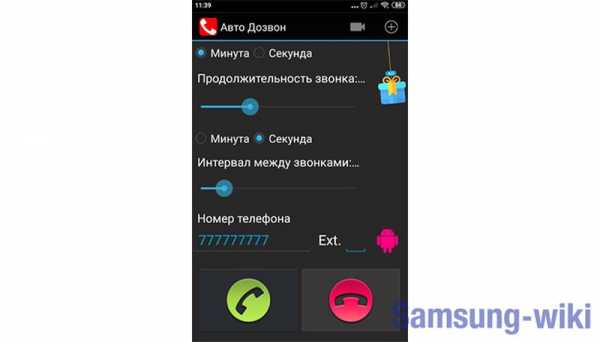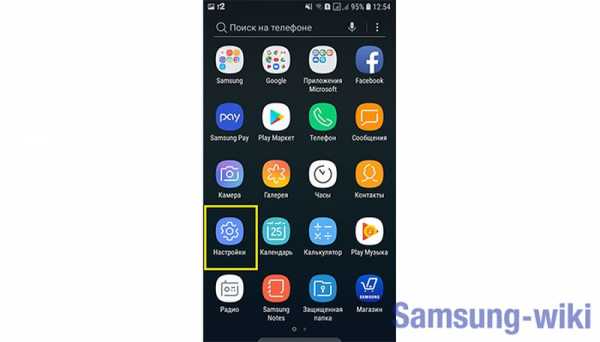Как убрать рекламную заставку на телевизоре самсунг
Как убрать рекламу на телевизоре самсунг смарт тв
Система SMART TV делает возможным свободный выход в Интернет. Благодаря умным телевизорам потребители могут самостоятельно создавать собственные программы с использованием видеоконтента. Впечатления от просмотра любимых фильмов и сериалов портят надоедливые ролики и баннеры. Реклама есть везде, в том числе и на смарт ТВ. Потребителей это не устраивает и они пытаются ее отключить.

Почему появляется реклама
Главным преимуществом SMART TV называют просмотр выбранных телепрограмм в удобное время без рекламы. Поэтому появление роликов или полосы с сообщениями после настройки операционной системы смарт вначале обескураживает, а после расстраивает покупателей. Чтобы понять, как избавиться от рекламы, в первую очередь нужно разобраться, откуда же она берется.
Телевизоры работают в двух режимах:
- Демонстрационный.
- Домашний.
Первый вариант, называемый также выставочным, используется магазинами для продажи конкретной модели устройства. Телевизор, работающий в таком режиме, сбрасывает настройки изображений и звука каждые несколько минут. При этом экран регулярно транслирует видео ролики и сообщения. Смотреть любимые телепрограммы, не отвлекаясь на данные раздражители будет сложно, поэтому нужно поменять режим на домашний.
Убираем рекламу
Удаление нежелательных сообщений и видео можно произвести при переведении телевизора в домашний режим. Для большинства моделей инструкция настроек примерно одинаковая.
Чтобы перевести демонстрационный режим в домашний требуется:
- зайти в настройки smart tv и нажать на пульте MENU или HOME;
- найдите режим “общие”;
- отыщите режимы и поменяйте “Демонстрационный” на “Домашний”.
Эти действия уберут все ролики, применяемые магазинами для продажи конкретного устройства. Вся реклама не пропадет, для этого потребуется поменять параметры DNS. Для этого найдите в меню вкладку “Сеть” и выберите пункт “Состояние сети”. Теперь пролистайте список вниз. Найдите там пункт “Настройки IP”, в поле сервера DNS введите следующую комбинацию 176.103.130.130 и таким образом у вас получится удалить всю рекламу.
Согласно подобной инструкции можно избавить от рекламы браузеры и плееры технологии смарт. При этом не важно, какая у вас модель телевизора, однако существуют некоторые особенности настройки в зависимости от операционной системы устройства.
Samsung
Вне зависимости от того, какая серия вашего телевизора Самсунг, работают все приборы одинаково. Меню некоторых моделей незначительно отличается. Настроить удаление рекламных сообщений и роликов можно следующим образом:
- откройте настройки и выберите “Сеть”;

- в большинстве моделей первым пунктом стоит “Состояние сети”, он на и нужен;

- прокрутите список и найдите “Настройки IP”;

- тыкните в “Настройки DNS” и введите вручную 103.130.130;

- теперь нажмите ОК.
Есть еще одна комбинация для DNS — 176.103.130.132. Есть незначительное отличие этой группы цифр от представленной в списке. Эта комбинация позволяет не только удалить раздражающие ролики и рекламные полосы со всех браузеров и плееров телевизора, но и обезопасить поиск информации в Интернете. Это сервер сервиса AdGuard, позволяющий сохранить ваши личные данные и уберечь детей от “взрослого” контента.
Lg
В этом разделе статьи вы узнаете, как убрать рекламу на телевизорах Lg. Инструкция настройки конструктивно не отличается от описанной в предыдущем пункте. Она имеет некоторые особенности. Чтобы отключить рекламу и удалить полностью все баннеры и ролики рекламного характера зайдите в настройки и действуйте по схеме:
- выберите пункт сеть и подключение;
- зайдите в расширенные настройки;
- найдите “Автоматическое подключение” к Интернету и снимите галочку;
- в нижнем поле, в строчку DNS впишите уже известную комбинацию — 103.130.130.
Этот способ позволит избавиться только от рекламных сообщений из Интернета. Если инструкция не помогла избавиться от роликов о конкретной модели телевизора, то скорее всего это из-за установленного выставочного режима. Поменять его на домашний можно в настройках.
Iptv
Это новое поколение цифрового телевидения, которое также называют интерактивным. Функционирует система в IP-сетях. Доступ к ресурсам интерактивного телевидения осуществляется при помощи Интернет-браузеров или специальный программ или приложений. Именно они и являются источником появления всплывающих баннеров и надоедливых видеороликов. Тем не менее, вопрос, как отключить всю рекламу в iptv, актуален как никогда.
Чтобы избавиться от нежелательных сообщений не нужно особых знаний и умений. Для этого требуется поменять всего лишь один параметр в настройках меню SMART TV. Речь, как и в предыдущих случаях, идет о DNS от сервиса AdGuard. В списке меню найдите настройки сети и поменяйте комбинацию цифр на 176.103.130.130 или 176.103.130.132. Некоторые считают второй вариант более предпочтительным. Он обеспечивает защиту личных данных, безопасный поиск информации в Интернете, но и блокирует контент эротического содержания, что важно для семей с детьми. В придачу к этому и пропадают рекламные ролики и баннеры.
Android
Это удобная ОС, поэтому многие выбирают устройства на такой платформе. Владельцы телевизоров с операционной системой Android также нередко сталкиваются с всплывающими сообщениями. Чтобы избавиться от них, нужно “покопошиться” в меню приставки (например, Android TV Box).
Отключить рекламу на устройствах, работающих на ОС Android, можно, если строго следовать инструкции:
- откройте меню и зайдите в настройки;
- найдите вкладку “Сеть”, ткните в “Расширенные настройки”;
- на экране выбьет три пункта, выберите средний — “Проводная сеть”;
- найдите вариант “Получить IP автоматически” и отключите рычаг;
- теперь прокрутите список в самый низ;
- найдите строку с параметром DNS;
- в поле введите значение «103.130.130».
Нажмите кнопку ОК на вашем пульте и все готово, теперь вы можете наслаждаться преимуществами SMART TV без рекламы.
Сервис AdGuard предлагает иной способ отключения нежелательных сообщений. Для этого нужно нажать иконку “Настройки” в меню управления. В этом случае также меняется параметр DNS, поэтому следующий пункт, который требуется выбрать — “Wi-fi”. Для мобильных сетей эта функция недоступна. Тыкните пальцем на текущую сеть и задержите нажатие до открытия меню. В списке выберите вариант “Изменить сеть”. Некоторые устройства требуют включения расширенных настроек.
Далее следует поменять параметр DNS. Найдите “Настройки IP” и поменяйте их на потребительские. На экране вы увидите два поля:
- «DNS 1».
- «DNS 2».
Теперь введите в первое поле 176.103.130.130, а во второе — 176.103.130.131. После этого вся реклама пропадает и вы можете смотреть любимые телепрограммы не отвлекаясь.
Заключение
Сейчас SMART TV пользуется особой популярностью, ведь позволяет одновременно пользоваться преимуществами телевизора и компьютера. Свободный выход в Интернет, подбор лучших программ для просмотра и множество других плюсов перечеркивает надоедливая реклама. Но теперь вы знаете, как изменив всего один параметр, можно решить эту проблему.
Загрузка...Smart TV - Сборка | Разработчики Samsung
Переключить навигацию Глобальный поиск Рекомендация Предложение .Рекламы отображаются на экране блокировки
Полезные программы для удаления реклама на экране блокировки на Samsung Galaxy S7, S8, S9 Note 8 и т. д. .
Что может быть более раздражающим и навязчивым для пользователя, чем реклама на экране блокировки? По неизвестным причинам он появляется, когда вы нажимаете на сенсорный экран устройства. Удалить всплывающую рекламу не так просто, как отследить ее причину среди всех системных приложений Android.
Самое неприятное, что причиной этого могут быть так называемые вирусы-вымогатели, которые пытаются действовать на нервы пользователям мобильных устройств.Этот противный вирус требует денег за отключение рекламы на экране блокировки. Если вы не согласны с этим,
- всплывающие окна с рекламой будут продолжать появляться на вашем экране, делая невозможным использование мобильного гаджета,
- при разблокировке экрана телефона появится реклама (всплывающие окна и окна с баннером),
- реклама будет отображаться на весь экран вашего смартфона или планшета,
- баннеры будут отображаться в системных приложениях и приложениях, которые вы установили, например, в браузере Chrome.
В этом руководстве мы собираемся помочь вам обнаружить вирус и остановить его. Мы поделимся своими знаниями о том, как удалить рекламу на Android самостоятельно. Ну, почти самостоятельно. Вам понадобятся специальные программы, которые помогут вам.
Содержание :
- Установка брандмауэра-блокировщика
- Поиск рекламных приложений
- Проверка телефона антивирусом
- Выполнение сброса заводских данных
- Что делать, если ничего не получается
Установка брандмауэра блокировщика рекламы для Android
Один из лучших способов избавиться от рекламы с телефона - это установить брандмауэр.
Брандмауэр - это специальный плагин ОС, который контролирует доступ ваших приложений к Интернету. Обычно все рекламные и вирусные файлы скачиваются из Интернета, поэтому межсетевой экран может помочь выявить злоумышленника и заблокировать его. И вообще, брандмауэр полезен для защиты вашего телефона от заражения.
Прежде всего, мы предлагаем вам установить NoRoot Firewall. С помощью этого приложения вы можете гибко контролировать доступ в Интернет всех установленных вами приложений и успешно блокировать рекламу.
Установить брандмауэр NoRoot
Отслеживайте с помощью брандмауэра NoRoot программы журналов, у которых есть доступ в Интернет, и блокируйте их при необходимости. Также через этот журнал вы можете проверить, не были ли загружены какие-либо файлы или показывалась ли реклама без вашего согласия.
Удаление рекламных приложений
Есть и другие способы отключить фальшивый экран блокировки на планшете. Самый простой способ - удалить приложение, которое вызывает всплывающую рекламу после того, как вы выясните, какое это приложение.
Как это сделать:
1. Помните, когда реклама впервые появлялась на экране блокировки.
2. Загрузите и установите приложение CCleaner:
Скачать CCleaner для Android
3. С помощью файлового менеджера CCleaner узнайте, какие программы были установлены в указанный период времени, и удалите их.
4. Если среди них есть также неиспользуемые или ненужные приложения, их тоже лучше удалить.
Примечание .Если вы используете бесплатную версию любого приложения для Android, оно также может отображать рекламу. Это не вирус, это просто способ, которым его разработчики могут монетизировать приложение, и вы можете заплатить за бесплатную версию. Для отключения баннеров необходимо приобрести полную, то есть платную версию программы. Вам решать, делать это или нет.
Общий метод остановки рекламы: проверка телефона антивирусом
Еще один проверенный метод как убрать рекламу с экрана блокировки - это избавиться от вирусов.Существует множество антивирусов, разработанных специально для ОС Android, и один из лучших - мобильный антивирус Dr.Web для Android.
1. Скачайте и установите версию Dr.Web Lite (потребляет меньше памяти при том же уровне эффективности):
Установить «Доктор Веб»
2. Запустите процесс сканирования, указав для поиска все места хранения вашего мобильного устройства.
3. Dr.Web обнаружит и поместит в карантин все зараженные файлы, даже те, которые невозможно удалить обычным способом и которые распознаются как системные приложения.
Во многих случаях проверка на вирусы позволяет быстро удалите рекламу на экране блокировки на Android, а также проведите комплексное обследование вашего телефона на наличие вирусных угроз, включая трояны, кейлоггеры и вредоносное ПО.
Совет. Обязательно установите root-менеджер для Android
Авторы всех руководств по удалению рекламы на экране блокировки с телефона / планшета предполагают, что у вас есть полный доступ к файловой системе Android (именно там, где часто прячутся рекламные вирусы и зараженные приложения).
Следовательно, рут-права необходимы для корректной работы практически любого антивирусного приложения. Прочтите здесь, как их включить - https://howtorecover.me/best-programs-getting-root-privileges-android-review.
Выполнение аппаратного сброса
Если деинсталляторы приложений, брандмауэр и антивирусные сканеры не могут вам помочь, единственный левый вариант - это Hard Reset. Сброс устройства до заводских настроек - это, пожалуй, самый надежный способ избавиться от реклама на Android.И вы также должны принять во внимание тот факт, что это безопасный и быстрый вариант, даже если он требует подготовки.
Важно ! Вам необходимо сделать резервную копию ваших данных и только после этого приступить к сбросу.
После аппаратного сброса ваше мобильное устройство будет иметь исходное программное обеспечение и состояние памяти, поэтому в нем не будет вирусов. Все пользовательские данные (SMS, фото, контакты и т. Д.), Хранящиеся в памяти вашего устройства, также будут удалены.
Вы можете найти информацию о том, как выполнить Hard Reset на вашем конкретном устройстве, на разных форумах.Риск испортить устройство и превратить его в «кирпич» (отказавшее состояние) довольно низок, если внимательно следовать инструкциям по сбросу, которые дают опытные пользователи.
Кейс: как убрать рекламу на экране блокировки без потери личных данных
На этой неделе мне принесли смартфон Samsungс полноэкранным баннером о вымогательстве денег. Конечно, доступ к функциям телефона был полностью заблокирован.
Первое, что я хотел сделать, это выполнить сброс через рекавери, но хозяин попросил меня сохранить все его данные.Ниже вы можете найти список действий, которые помогли мне удалить рекламу с экрана блокировки Android, исправить этот смартфон и избежать изменения данных пользователя.
1. Перейти в безопасный режим.
2. Затем откройте список приложений Android. Там вы можете увидеть установленные вами приложения (или вирус)
3. Найдите приложение, которое вы видите впервые или никогда не устанавливали на свой телефон. Попробуй от этого избавиться.
4. Если это приложение удаляется немедленно и больше не отображается в списке ваших приложений, вам очень повезло, и ваша работа сделана.
4. Следующее, что вам нужно сделать, это перезагрузить телефон, чтобы он вернулся в нормальный режим.
Примечание . В моем случае после всех этих действий чуда не произошло. Несмотря на все попытки удалить вирус разными способами, он никуда не делся, и его ярлык снова появился в списке приложений. Антивирус, как и любое другое приложение, не работает в безопасном режиме. Оказалось, что вирус назначил себя администратором устройства.5. Откройте Настройки - Биометрия и безопасность - Другие настройки безопасности - Приложения для администрирования устройства (для Samsung Galaxy S8).
6. Снимите отметку с подозрительного приложения, если оно есть.
7. В моем случае это не помогло и реклама на экране блокировки телефона снова выскочила, но теперь она блокировала все действия даже в безопасном режиме. Не волнуйся. Перезагрузите телефон и снова включите безопасный режим.
8. Убедитесь, что в списке администраторов вашего устройства напротив вирусного приложения нет галочки.
9. Перейдите в список приложений и удалите приложения, которых вы не знаете и которые могут показаться подозрительными (или приложение, которое вы не смогли удалить обычным способом).
10. Перезагрузите телефон - и теперь вы можете быть счастливы: все в порядке, и ваши данные все еще на месте.
Наконечник . В следующий раз, когда вы увидите небольшой баннер на веб-странице, не нажимайте на него, даже если он сообщает вам, что на вашем устройстве есть вирус, и вы должны немедленно от него избавиться. При этом ваше мобильное устройство получит вирус. Просто выйдите со страницы и проверьте свой смартфон с помощью антивируса, чтобы убедиться, что все в порядке.
Как перейти в безопасный режим на телефоне Samsung
- Выключите телефон;
- Включите его снова и сразу нажмите обе клавиши громкости: «вверх» и «вниз».Второй вариант - удерживать кнопку питания на смартфоне до появления меню (Выкл. - Перезагрузка - Режим полета)
- Удерживайте опцию «Выкл.», Пока не появится предложение включить безопасный режим и согласитесь с ним;
- Ваш телефон перезагрузится, и вы увидите знак «Безопасный режим» в нижнем левом углу.
Безопасный режим на Android
«Не удалось убрать рекламу с экрана блокировки»
Если все вышеперечисленные методы не позволяют удалить Реклама Android на экране блокировки, продолжайте вникать в проблему.В частности, мы предлагаем вам прочитать наше длинное руководство по [Как удалить рекламу на Android], вы можете задать вопросы через контактную форму.
Мы надеемся, что Вам удастся избавиться от надоедливой рекламы и вирусов со своего проблемного Android-устройства. Удачи!
Вопросы и ответы сообщества
Помогите, пожалуйста, убрать рекламу с экрана блокировки! Время от времени на моем планшете вместо исходного экрана блокировки появляется другой. Внизу много рекламы и вывеска: используйте Clean Master, чтобы ускорить работу вашего смартфона! Как мне его удалить? У меня нет Чистого Мастера.
Ответ . Постарайтесь вспомнить, какие приложения вы установили последними и после установки какого все началось. Укажите название вашего устройства и загрузите скриншот экрана блокировки с рекламой. Некоторые пользователи могут распознать работу установленного приложения.
.
Android TV - запретить появление экранной заставки
Переполнение стека- Около
- Товары
- Для команд
- Переполнение стека Общественные вопросы и ответы
- Переполнение стека для команд Где разработчики и технологи делятся частными знаниями с коллегами
- Вакансии Программирование и связанные с ним технические возможности карьерного роста
- Талант Нанимайте технических специалистов и создавайте свой бренд работодателя
Решено: титры Smart TV застревают на экране
Я обнаружил два метода избавления от застрявших в скрытых субтитрах фраз, которые работают для меня !.
1) Подключите телевизор к стене, дайте ему постоять на несколько секунд 15 или около того, затем снова подключите его .... застрявшие титры исчезли.
Метод № 2
2) С помощью пульта дистанционного управления выключите телевизор примерно на 15 секунд .. нет необходимости отключать питание. Включите телевизор ... (не беспокойтесь о титрах).Затем снова выключите телевизор примерно на 15 секунд ....... Включите телевизор снова .... На этот раз вы должны увидеть заголовок Smart TV. Когда заголовок Smart TV очищается, также будут удалены застрявшие субтитры!
Проблема в том, что подписи все время застревают на экране! Так что для меня проще включать и выключать телевизор, поскольку это занимает около 30 секунд, чем часто отключайте телевизор от стены!
Я надеюсь, что один из этих методов сработает на вашем телевизоре!
Посмотреть решение в исходном сообщении
.